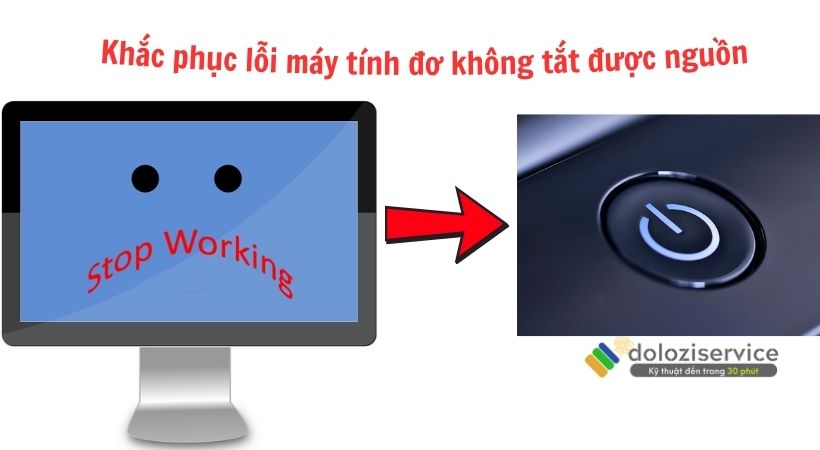Loa laptop không nghe được, tự dưng bị mất tiếng,… bạn đã bao giờ gặp phải chưa? Hãy thử bắt tay vào tìm hiểu các cách khắc phục cùng IT DOLOZI nhé!

- laptop không nghe được.
Mục Lục
Loa laptop không nghe được tiếng hoàn toàn
Khi bật laptop lên nghe nhạc, gọi hội thoại, xem video, xem tin tức… nhưng lại thấy loa không nghe được, tiếng bị tắt. Khi rơi vào tình trạng này hãy thử ngay các cách xử lý đơn giản sau:
Tắt laptop khởi động lại
Laptop hay gặp phải như xung đột phần mềm, màn hình không lên, loa không nghe được, chuột bị đơ… đều có thể dùng cách tắt máy đi bật lại. Nếu “ngon ăn” máy sẽ hoạt động trở lại như bình thường. Còn không bạn phải thử đến các cách khác để xử lý chiếc loa laptop của mình.
Kiểm tra loa của laptop không nghe được
Lấy ngay một chiếc tai nghe cắm vào xem loa còn hoạt động hay không? Cắm vào mà nghe được hãy làm các bước sau:
Nhấn chuột phải vào biểu tượng hình loa trên thanh công cụ laptop -> chọn Playback devices. Thấy có dấu tích màu xanh ở biểu tượng âm thanh là Ok.
Tiếp theo, chọn Properties -> chọn Use this device (enable). Cách này chỉ dùng cho laptop xách tay có loa ngoài không có âm thanh nhưng thử cắm tai nghe theo đường line out lại phát ra tiếng.
Trường hợp, cắm tai nghe vào rồi mà laptop vẫn không có âm thanh hãy xem ngay Driver âm thanh có bị lỗi không để cài đặt lại.
Gỡ và cài đặt lại Driver
Tiến hành gỡ Driver âm thanh cũ trước đó bằng cách:
Chọn mục Device Manager nhập Device Manager vào ô tìm kiếm của Window. Sau đó, chọn Sound, video and game controllers -> chọn tiếp Audio Controller -> chọn Delete là xóa Driver âm thanh.
Cài đặt Driver âm thanh mới cho laptop không nghe được tiếng
Gỡ bỏ Driver xong hãy tắt máy đi và khởi chạy lại laptop. Một số lap đời cao sẽ tự động nhận biết thiết bị âm thanh và cài đặt lại Driver. Không có hãy tải driver âm thanh từ nhà cung cấp card âm thanh và thao tác cài bằng thủ công bằng tay.
Xem lại nút volume trên laptop không nghe được
Xem lại nút volume có đang được bật hay không? Khi âm lượng ở chế độ bật nghe được nhưng bạn vẫn không nghe thấy gì. Lúc này nhấn ngay chuột phải vào biểu tượng của loa trên khay hệ thống laptop. Tiếp đến chọn Volume mixer. Nếu thấy có ô nào đang tích chọn Mute hãy bỏ chọn đó ngay.
Xem loa laptop không nghe được có dấu gạch chéo không
Khi thấy loa laptop không nghe được lại xuất hiện biểu tượng dấu gạch chéo đỏ No Speakers Or Headphones Are Plugged In/No audio Fix Tutorial. Bạn hãy thử ngay các bước sửa lỗi sau:
Bước 1: Vào mục Control panel
Bước 2: Chọn vào Hardware and Sound
Bước 3: Kích chọn Realtek HD Audio Manager

- Kích chọn Realtek HD Audio Manager.
Bước 4: Ấn nút Information góc phía dưới bên phải
Bước 5: Bỏ chọn mục Display icon in notification area > ấn OK -> Chọn tiếp Connector Setting.
Bước 6: Tick vào phần Disable front panel jack detection -> OK là hoàn tất.
Tắt bỏ tính năng cải thiện âm thanh
Đôi khi chỉ do tính năng cải thiện âm thanh cài đặt trong laptop cũng làm loa không nghe được. Bạn thử tắt đi theo các bước sau:
Bước 1: Click chuột phải vào biểu tượng loa trên thanh Taskbar > Chọn vào Open Sound settings.
Bước 2: Tại mục setting –> chọn vào Sound Control Panel.
Bước 3: Trên tab Playback của Sound, chọn kí hiệu loa (Speakers/HP) > Chọn tiếp Properties.
Bước 4: Chọn tiếp tab Advanced -> Tích chọn ô Enable audio enhancements -> Nhấn vào OK để hoàn tất.
Loa laptop không nghe được tiếng dạng bị rè, chập chờn
Một số trường hợp khác khi dùng loa laptop là vẫn nghe thấy có tiếng nhưng tiếng bật lên lại rè, ồn, chập chờn lúc được lúc không. Âm thanh không được trong và nghe như vậy sẽ mang lại cảm giác rất khó chịu. Vì vậy hãy thử update lại driver âm thanh cho laptop (các bước làm như ở phần tải lại Driver ở trên). Nếu laptop của bạn đã có sẵn driver âm thanh, bạn có thể thử với cách sau:
Bước 1: Chọn chuột phải vào My computer –> chọn tiếp Manager
Bước 2: Xuất hiện cửa sổ Computer Management -> chọn Device manager -> Tích chọn “+” ở Sound, video and game controllers.
Bước 3: Click chuột phải vào mục High definition Audio device -> chọn mục Update driver software. Lúc này một cửa sổ mới xuất hiện hãy chọn Browse my computer for driver software -> Ấn chọn Let me pick from list…

- update driver.
Bước 4: Tiếp tục thực hiện theo các yêu cầu đến khi nào Update driver mới là xong.
Nguyên nhân khác của vấn đề loa rè, ồm ồm, loa laptop không nghe được
Do laptop mua đã lâu, dùng nhiều dẫn đến màng loa bị rách
Do cài nhầm Driver (phần trên đã đề cập)
Do laptop bị rơi, va đập làm Ram của máy bị lỏng làm cho cáp nối giữa main với loa có thể bị rơi ra hoặc không còn khớp với nhau nữa.
Loa laptop bạn dùng đang bật hết công suất.
Hãy thử xem xét laptop của mình có rơi vào một trong các trường hợp trên không để có cách giải quyết phù hợp, nhanh chóng nhất.
Nếu bạn không thể tự sửa được tại nhà, thì có thể sử dụng dịch vụ sửa chữa của IT DOLOZI.

- sửa chữa laptop tại nhà IT DOLOZI.
Xem thêm: Laptop Bị Mất Tiếng: Nguyên Nhân Và Cách Khắc Phục
Chú ý cách sử dụng và bảo vệ loa laptop
Để giảm thiểu tình trạng loa laptop không nghe được, chúng tôi xin hướng dẫn các bạn một vài cách sau:
Cố gắng hạn chế những va đập, tác động vật lý lên chiếc laptop. Trong quá trình di chuyển laptop hãy nhớ cho vào túi chống sốc, vào balo, cặp chuyên dụng. Để bảo vệ máy tránh khỏi những va chạm không đáng có. Vì chỉ cần rơi hay bị đập mạnh cũng khiến cho nhiều chi tiết, bộ phận của laptop bị hư hỏng không riêng gì loa.
Khi dùng loa của laptop không nên mở max volume. Điều này chỉ làm cho loa lap nhanh hỏng, thậm chí có khi dẫn đến cháy. Âm lượng thích hợp nhất để nghe lâu dài mà loa laptop ít hư hỏng chỉ tầm khoảng 50-70% công suất dung lượng.
Kết luận
Mong rằng những chia sẻ về vấn đề loa laptop không nghe được ở trên sẽ giúp ích cho các bạn khi đang gặp phải tình trạng đó. Trường hợp lỗi loa không sửa được, liên quan nhiều đến phần cứng. Có thể liên hệ với IT DOLOZI để được các chuyên viên IT tư vấn, hỗ trợ và giải quyết sự cố nhanh chóng nhất nhé!
Nội dung liên quan
Liên Hệ Ngay
Số điện thoại: 0975 877 798
Mở cửa lúc: 08:00 – 19:30
Dịch vụ: Sửa Máy Tính, Laptop, Macbook, Cài Windows / MacOS, Vệ sinh Máy Tính
Dolozi được thành lập vào tháng 11 năm 2012. Dolozi lúc đó là cửa hàng sửa chữa buôn bán nhỏ. Qua nhiều năm Dolozi phát triển thành Dolozi Service và Dolozi Store sau đó thành lập Công ty TNHH Dolozi. Chuyên cung cấp dịch vụ sửa chữa Máy tính, sửa chữa Máy in, sửa chữa MacBook Thi công mạng và Lắp đặt Camera. Chúng tôi luôn phấn đấu và nỗ lực không ngừng, để đem đến cho người sử dụng dịch vụ có những trải nghiệm tốt nhất. Dolozi hội tụ những chuyên viên kỹ thuật có tay nghề cao, có kinh nghiệm lâu năm tại TP.HCM. Chúng tôi cam kết sẽ mang tới cho khách hàng dịch vụ “Uy tín » Chất lượng » Chuyên nghiệp » Giá cả phải chăng”.